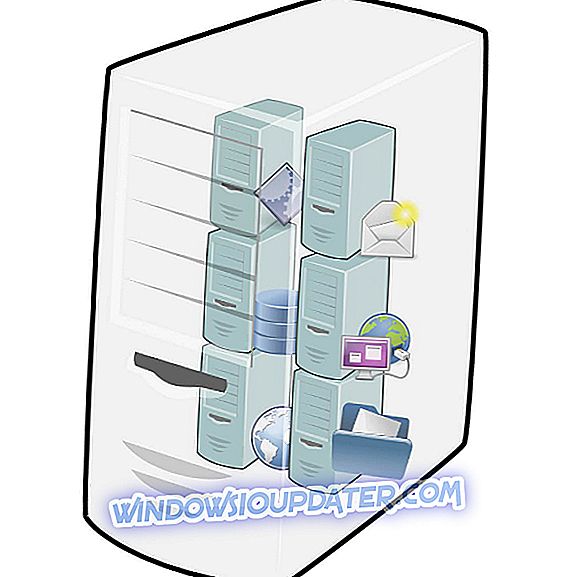यदि आउटलुक ईमेल नहीं भेजेगा तो क्या करें
- एक नया ईमेल प्रोफाइल बनाएं
- जांचें कि क्या टीसीपी / आईपी प्रोटोकॉल सक्षम है
- प्रमाणीकरण चालू करें
बहुत से लोग वेब आधारित संस्करण के बजाय यूनिवर्सल आउटलुक ऐप का उपयोग कर रहे हैं, लेकिन कुछ उपयोगकर्ताओं ने बताया कि वे अपने आउटलुक ऐप के माध्यम से ईमेल भेजने में असमर्थ हैं। और इस लेख में, हम आपको कुछ समाधान दिखाने जा रहे हैं जो आउटलुक में ईमेल के साथ आपकी समस्या को ठीक कर सकते हैं।

SOLVED: मेरे आउटलुक अकाउंट से ईमेल नहीं भेज सकता
समाधान 1 - एक नया ईमेल प्रोफ़ाइल बनाएं
ऐसी संभावना है कि आपकी ईमेल प्रोफ़ाइल दूषित हो गई है, इसलिए आप एक नया बनाने की कोशिश कर सकते हैं। यहां आपको आउटलुक के लिए एक नया ईमेल प्रोफाइल बनाने के लिए क्या करना है:
- सर्च पर जाएं, कंट्रोल पैनल टाइप करें और कंट्रोल पैनल खोलें
- उपयोगकर्ता खातों पर जाएं और मेल खोलें

- मेल विंडो में, ऐड ... पर जाएं
- प्रोफाइल नेम बॉक्स में अपनी नई प्रोफाइल का नाम टाइप करें और ओके पर क्लिक करें

- उसके बाद, मैन्युअल रूप से कॉन्फ़िगर सर्वर सेटिंग्स का चयन करें
- सेवा पृष्ठ चुनें पर, इंटरनेट ई-मेल पर क्लिक करें, और अगला पर क्लिक करें
- इंटरनेट ई-मेल सेटिंग संवाद बॉक्स में बॉक्स भरें। सुनिश्चित करें कि खाता प्रकार सेटिंग POP3 पर सेट है
- अगला क्लिक करें और फिर समाप्त पर क्लिक करें
- अब वापस मेल विंडो पर जाएं, जब Microsoft आउटलुक शुरू करते हैं, तो इस प्रोफ़ाइल बॉक्स का उपयोग करें जो आपके द्वारा बनाई गई प्रोफ़ाइल का चयन करें
- ओके पर क्लिक करें
- यदि कोई परिवर्तन हैं, तो यह देखने के लिए Outlook खोलें।
समाधान 2 - जांचें कि क्या टीसीपी / आईपी प्रोटोकॉल सक्षम है
यदि आपको अभी भी समस्याएं हैं, भले ही आप किसी अन्य प्रोफ़ाइल पर स्विच करते हैं, तो आप यह जांच सकते हैं कि क्या टीसीपी / आईपी आपके डिफ़ॉल्ट प्रोटोकॉल के रूप में सेट है। यहाँ आपको क्या करना है:
- सर्च पर जाएं, ncpa.cpl टाइप करें और एंटर दबाएं
- अपने इंटरनेट कनेक्शन पर राइट-क्लिक करें और गुण पर जाएं
- नेटवर्किंग टैब के तहत, सुनिश्चित करें कि इंटरनेट प्रोटोकॉल संस्करण 6 (टीसीपी / आईपीवी 6) को चेक किया गया है, यदि नहीं, तो इसे जांचें
- ओके पर क्लिक करें ।
समाधान 3 - प्रमाणीकरण चालू करें
- आउटलुक में टूल मेनू> ईमेल अकाउंट्स पर जाएं
- मौजूदा ई-मेल खाते> अगला देखें या बदलें पर क्लिक करें
- एक ईमेल खाता चुनें> चेंज> अधिक सेटिंग्स पर क्लिक करें
- जावक सर्वर टैब पर जाएं
- विकल्प की जाँच करें 'मेरा आउटगोइंग सर्वर (SMTP) को प्रमाणीकरण की आवश्यकता है'

- विकल्प का चयन करें 'मेरे आने वाले मेल सर्वर के रूप में एक ही सेटिंग का उपयोग करें'> ठीक क्लिक करें> लागू करें> समाप्त करें।
अब, यदि समस्या बनी रहती है, तो आप इस गाइड का उपयोग भी कर सकते हैं जहाँ हम आपको बताते हैं कि यदि आउटलुक ईमेल आपके आउटबॉक्स में अटके रहते हैं तो क्या करें यदि कुछ भी काम नहीं करता है, तो शायद यह एक तृतीय-पक्ष ईमेल सेवा का उपयोग करने का समय है।
यह सब, मुझे आशा है कि इनमें से कम से कम एक समाधान ने आपकी समस्या को आउटलुक में ईमेल के साथ हल कर दिया है। यदि आपके पास कोई टिप्पणी है, तो उन्हें नीचे टिप्पणी अनुभाग में लिखें।
संबंधित लेखों की जाँच करें:
- FIX: विंडोज 10 मेल मेरे ईमेल नहीं छापेगा
- FIX: Outlook विंडोज 10 पर सभी ईमेल नहीं खोजेगा
- विंडोज 10 पर ईमेल सिंक नहीं कर सकते? इसे कैसे ठीक करें
संपादक का नोट: यह पोस्ट मूल रूप से जुलाई 2015 में प्रकाशित किया गया था और तब से ताजगी, और सटीकता के लिए अद्यतन किया गया है।